Hoe het afdrukgebied in Excel 2010 te negeren
Laatst bijgewerkt: 9 maart 2017
Leren hoe u een afdrukgebied in Excel 2010 instelt, biedt u de mogelijkheid om een groep cellen in uw spreadsheet te kiezen die u wilt afdrukken. Veel spreadsheets, vooral grotere, bevatten vaak gegevens die minder belangrijk zijn dan andere gegevens. U heeft bijvoorbeeld een rapport met alle verkopen die uw bedrijf in een maand heeft gedaan, maar de naam van de klant of hun verzendadres is mogelijk niet belangrijk als u naar verkoopbedragen kijkt. U kunt afdrukgebieden gebruiken om de onnodige gegevens tijdens het afdrukken te negeren. Maar er kunnen zich andere situaties voordoen waarin u iets buiten het afdrukgebied moet afdrukken, dus u wilt dit negeren.
Hoewel de voor de hand liggende oplossing lijkt om het afdrukgebied te verwijderen, is het mogelijk dat het momenteel gedefinieerde afdrukgebied niet gemakkelijk kan worden verwijderd of dat het enige moeite kost om het te implementeren. Gelukkig heb je de mogelijkheid om een afdrukgebied uit het menu Afdrukken te negeren, zodat de instelling voor het afdrukgebied niet wordt toegepast, maar blijft gedefinieerd in de spreadsheet.
Een afdrukgebied negeren zonder het in Excel 2010 te verwijderen
Omdat de stappen die u hebt genomen om uw afdrukgebied in te stellen, te vinden waren op het tabblad Pagina-indeling, zou u de optie kunnen verwachten om het afdrukgebied daar te negeren. De methode om uw Excel-afdrukgebied te negeren, bevindt zich echter in het menu Afdrukken. Dit is beslist handiger, omdat u er gewoon voor kiest om het afdrukgebied tijdens het afdrukproces te negeren.
Stap 1: Open de spreadsheet met het afdrukgebied dat u wilt negeren.
Stap 2: klik op het tabblad Bestand in de linkerbovenhoek van het venster.

Stap 3: Klik op Afdrukken aan de linkerkant van het venster.
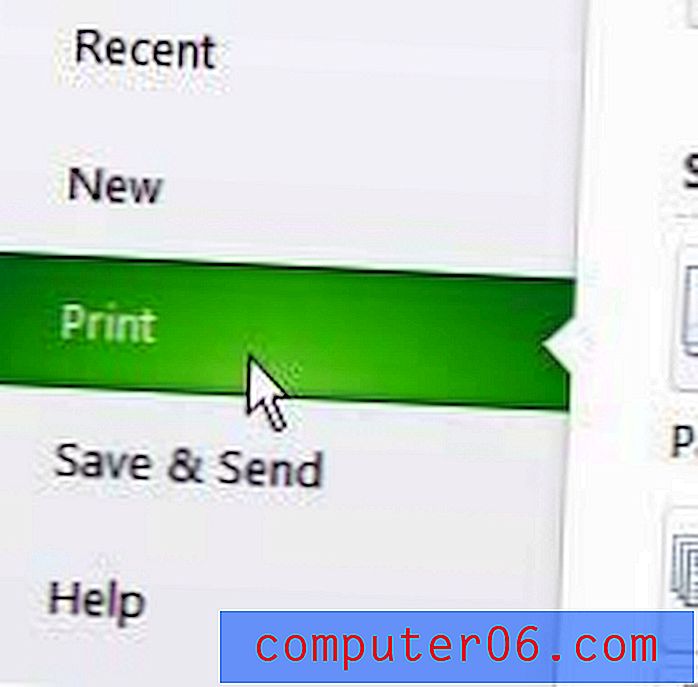
Stap 4: klik op de vervolgkeuzelijst Actieve bladen afdrukken in het midden van het venster en kies vervolgens de optie Afdrukgebied negeren onder aan het menu.
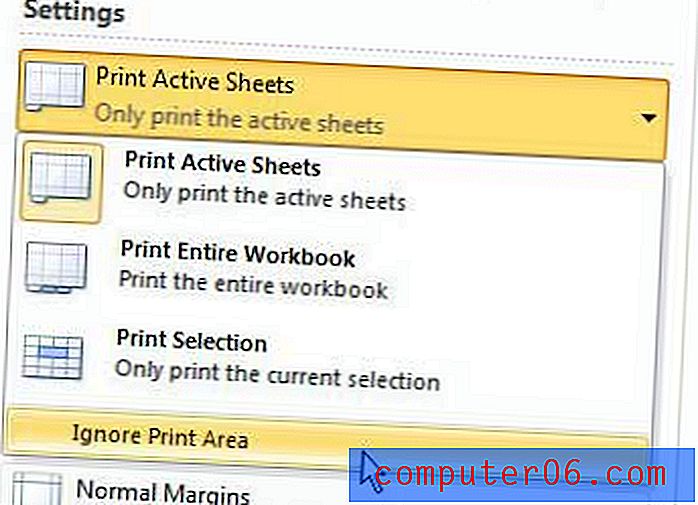
Stap 5: Klik op de knop Afdrukken bovenaan het venster om uw hele werkblad af te drukken.
Dit creëert een eenmalige uitzondering voor het te negeren afdrukgebied. Elke toekomstige afdruk van deze spreadsheet past de parameters van het afdrukgebied toe, tenzij u ervoor kiest deze opnieuw te negeren.
Samenvatting - hoe een afdrukgebied in Excel 2010 te negeren
- Klik op het tabblad Bestand .
- Klik op de knop Afdrukken .
- Klik op de knop Actieve bladen afdrukken .
- Klik op de optie Afdrukgebied negeren .
Moet u een raster afdrukken dat uw werknemers kunnen gebruiken voor inventaris, maar maakt Excel het moeilijk om die lege cellen af te drukken? Leer hoe u lege cellen in Excel kunt afdrukken door te profiteren van de functie voor afdrukgebied.



